ドキュメントを効率的に共有する機会は、現代の職場で不可欠です。Microsoft Wordは他の人と文書を共有するための多くのオプションを提供しています。同僚との協力や友人への送信のため - Wordの共有設定は直感的で簡単に使用できます。このガイドでは、Word文書を成功裏に共有する方法と、さまざまな共有方法を段階的に学べます。
主なポイント
- Du kannst deine Dokumente über OneDrive einfach freigeben.
- 電子メールで共有することは一般的な方法です。
- Empfängerにインストールを必要としないオンラインプレゼンテーションを提供できます。
- Wordでは、ブログに文書を直接統合することができます。
Schritt-für-Schritt-Anleitung
1.共有のために文書を準備する
文書を共有する準備を始める前に、保存されていることを確認してください。これは、すべての変更が反映されることを確認するための最初のステップです。文書を保存したら、上部のメニューバーに移動し、共有設定を検索します。多くの機能は、プリント設定のすぐ下にあります。
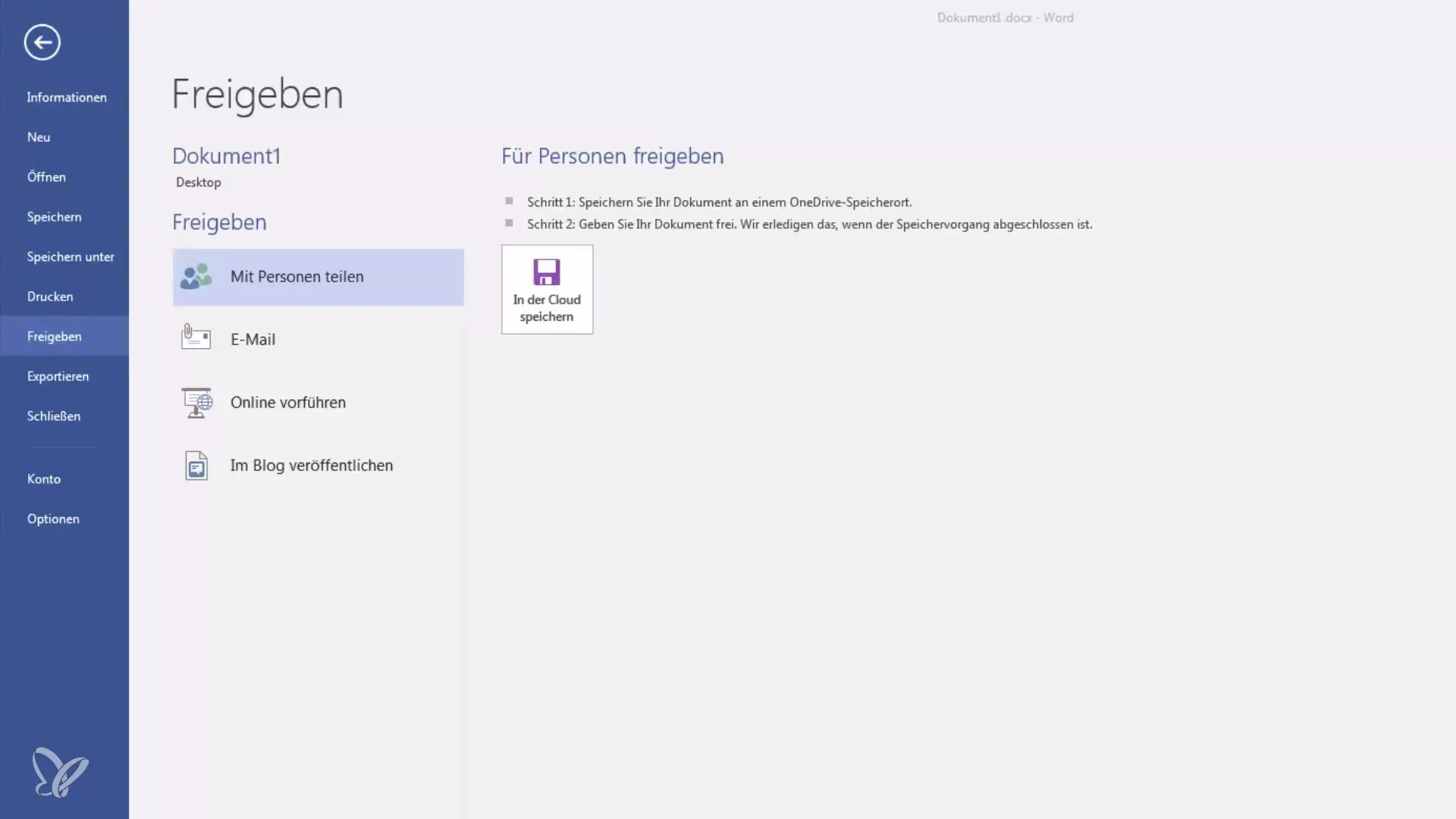
2. 他の人向けの共有を設定する
文書を他の人と共有するには、Microsoft Cloudを利用する必要があります。これには、設定できるOneDriveストレージが必要です。"Mit Personen teilen"オプションを選択します。Wordが共有プロセスを案内し、保存処理が完了すると、共有されたファイルへのリンクが表示されます。
3. メールで文書を送信する
文書を共有する別の簡単な方法は、メールで送信することです。上部メニューバーのメールアイコンをクリックします。ファイルを添付ファイルとして送信するか、PDFまたは他のファイル形式を選択できます。PDF形式の文書は、一般的に編集されないため、送信が容易です。これにより、コンテンツが保護されます。
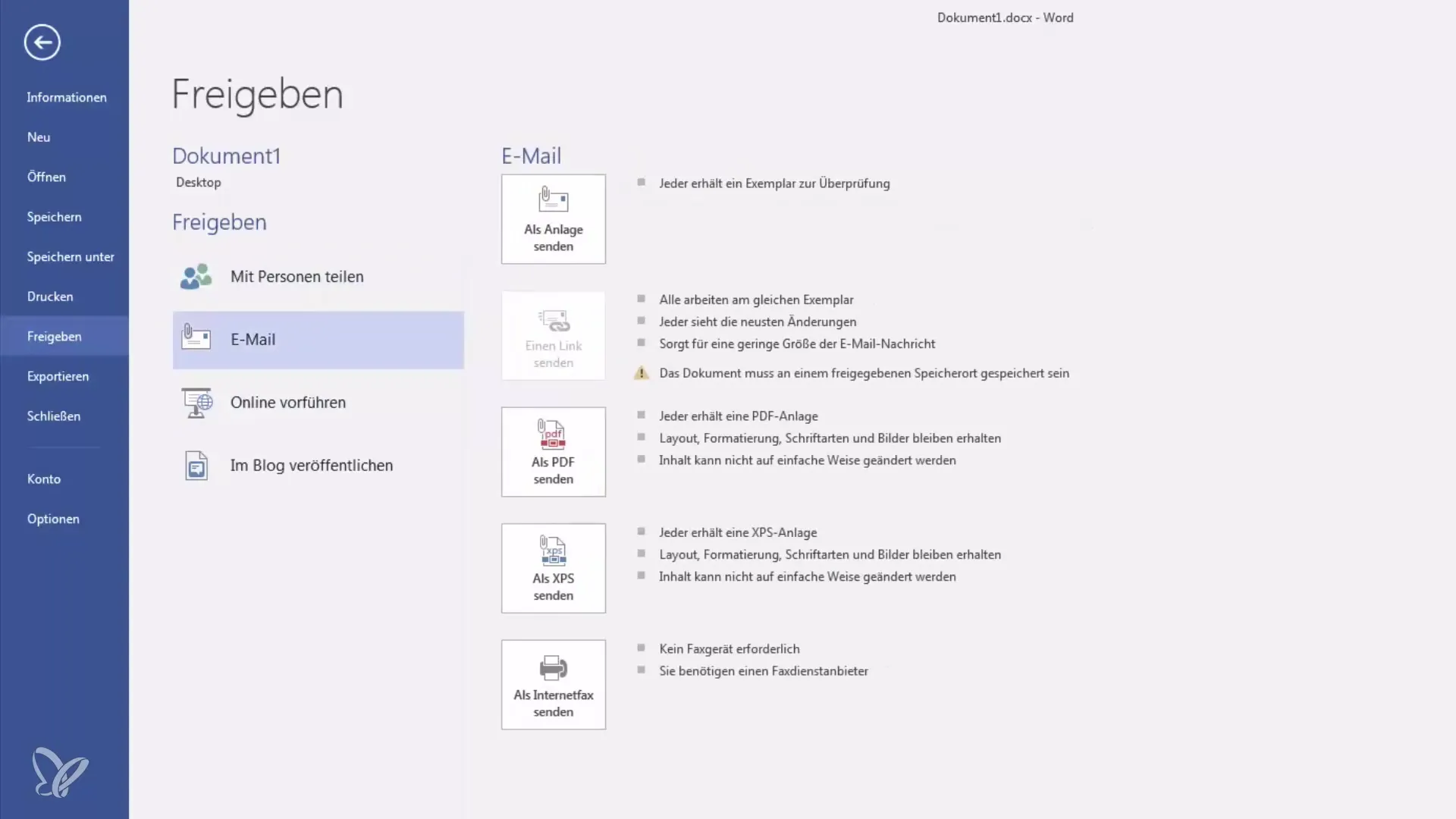
4. 文書のオンラインプレゼンテーション
文書をプレゼンテーションしたい場合は、Webブラウザーを介して行うことができます。文書をオンラインで公開するだけで、受信者はブラウザーで直接文書を表示できるリンクが提供されます。これは、プレゼンテーションに便利で、受信者が特別なソフトウェアをインストールする必要がないためです。リンクを持っているすべての人が文書を見ることができます。
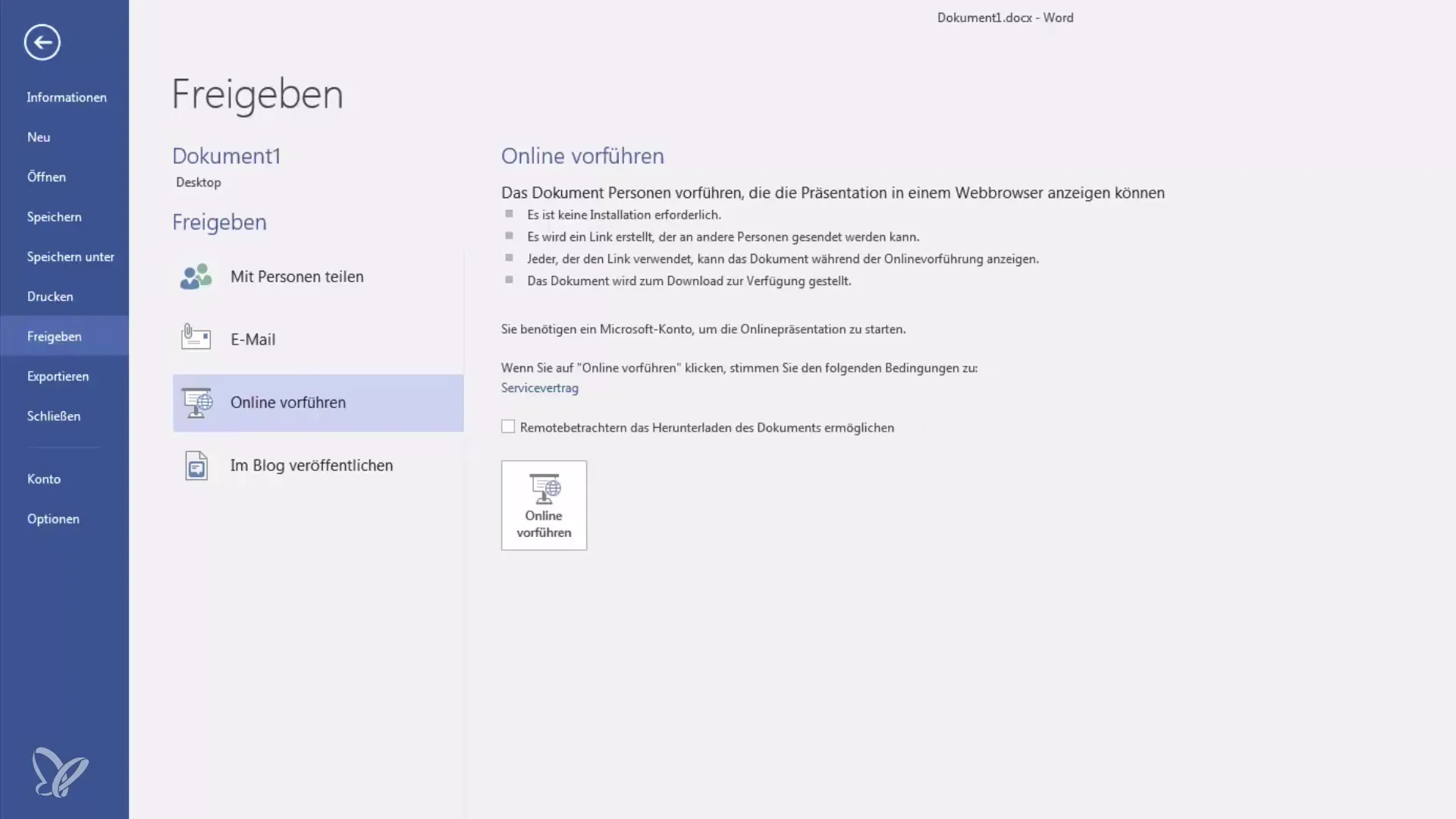
5. ブログで文書を公開する
WordPressやBloggerなどの自分のブログを持っていますか? Wordから直接Wordドキュメントをブログ記事として投稿できます。アカウントを設定し、Microsoft Wordの適切な共有オプションを使用する必要があります。この機能は、コンテンツを素早く有効に観客と共有するために特に便利です。
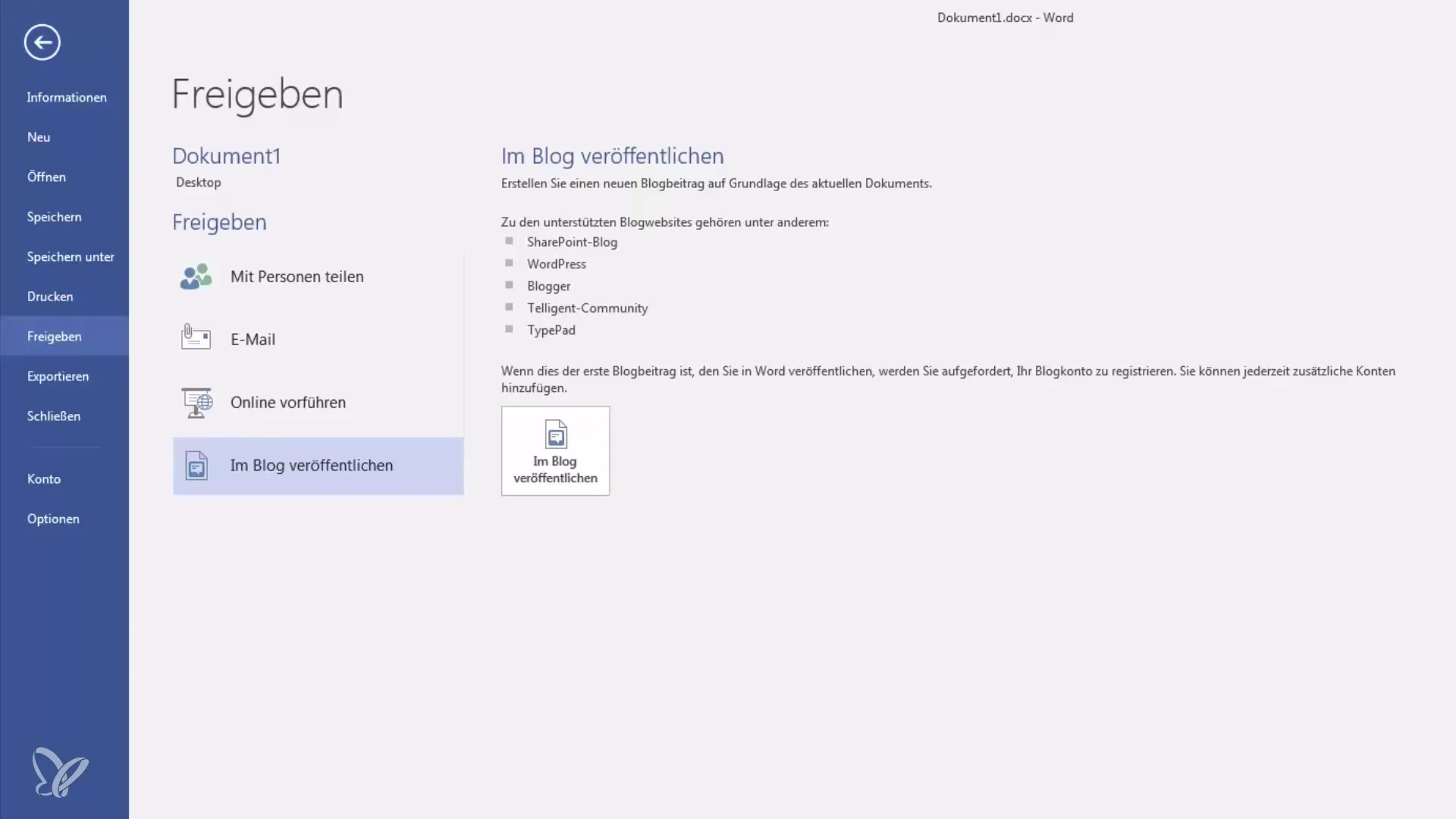
6. 結論とその他の共有方法
文書共有の基礎を学んだら、文書を効率的に同僚や友人と共有できるようになります。OneDriveを介した共有からブログにの公開まで、数多くのオプションがあります。共有機能に関する質問がある場合は、コメント欄に質問を残してください。
Zusammenfassung
このチュートリアルでは、Word文書を効果的に共有する方法を学びました。OneDriveを介した共有、Eメール、またはブログに公開するためのさまざまな方法について知りました。簡単な操作と幅広い共有オプションにより、Microsoft Wordは協力や情報共有のパワフルなツールです。
Häufig gestellte Fragen
Wordドキュメントを共有するには何が必要ですか?Wordドキュメントを共有するには、OneDriveストレージと有効なMicrosoftアカウントが必要です。
どのようにして文書をEメールで送信できますか?メールアイコンをクリックし、送信する文書形式を選択してください。
文書をオンラインでプレゼンテーションすることはできますか?はい、文書を共有することで受信者はブラウザーで文書を表示するリンクを受け取ります。
ブログに文書を公開するにはどうすればいいですか?ブログアカウントを設定した後、Wordから直接公開できます。


